A szóból nagybetűket írnak
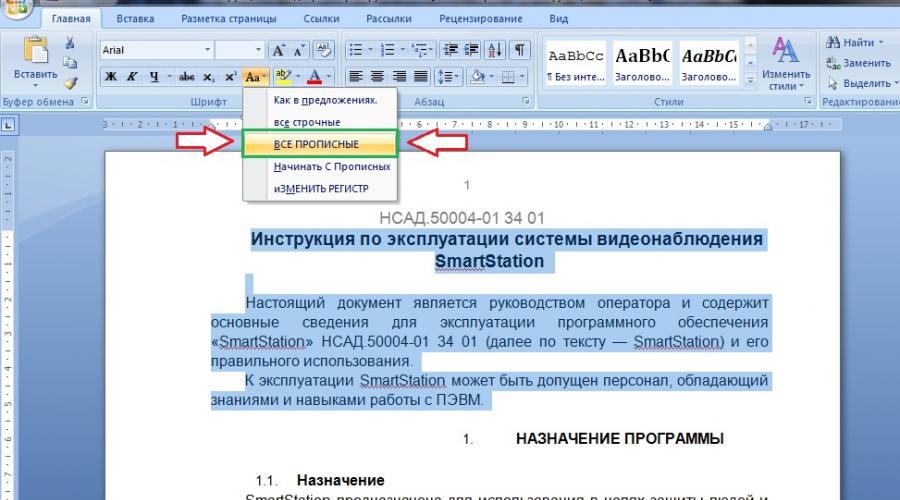
Egyes felhasználók számára a Microsoft Office Word program használata során szükségessé válik a szöveg beírása nem a szokásos kisbetűkkel, hanem NAGYBETŰVEL vagy NAGYBETŰVEL. Ezzel kapcsolatban felmerül a kérdés, hogyan lehet a Word betűit nagyra tenni. Ennek módja nagyon egyszerű, olvass tovább.
Hogyan készítsünk nagybetűket a Wordben
Hogyan írjunk nagybetűket a Wordben
módokon hogy a betűk nagyobbak legyenek a szóban több is van. Közülük az első, talán a legegyszerűbb, akkor használható, ha egy dokumentumot a legelején, úgymond "a semmiből" gépelünk. Ha létrehozott egy új dokumentumot, és újraírta a szöveget.
A szó nagybetűkkel írható
És annak érdekében készíts nagybetűket a szóban, nagybetűvel, nagybetűs, egyszerűen szükséges nyomja meg a CapsLock billentyűt a billentyűzeten, amely után minden szöveg nagybetűvel lesz kinyomtatva.
Ha valamilyen okból a CapsLock lenyomása után a szöveg továbbra is kisbetűkkel van beírva, nyomja meg újra - nyomja meg újra. Lehet, hogy korábban véletlenül megnyomták a gombot.
Hogyan írjunk nagybetűs szöveget Wordben
Hasonlóképpen használhatja a Shift billentyűt a CapsLock billentyű helyett. Ebben az esetben azonban folyamatosan le kell tartania a Shift billentyűt az egyik kezével (ujjával), miközben a másik kezével gépel.
Természetesen ez az opció jelentős kényelmetlenséget okoz, de akkor is előfordul, ha például a CapsLock gomb nem működik.
A szavak a kis betűket nagyokká teszik
És végül egy másik lehetőség, amelyet akkor lehet alkalmazni, ha már van egy kis betűvel nyomtatott szöveg, kis betűkkel. De a kis betűket nagyra kell cserélni, például a dokumentum kötete túl nagy, és ... nincs vágy és idő a teljes szöveg újragépelésére. Ehhez a következőket tesszük:
1 Nyissa meg a dokumentumot, és válassza ki a kívánt szöveget esetet váltani , vagyis nagybetűket váltani. Ha a Wordben a teljes szöveget nagybetűre kell cserélnie, ebben az esetben az összes szöveg kijelöléséhez nyomja meg a Ctrl + A billentyűket.
2 A szöveg kiemelése után kattintson a gombra Regisztráció a Word eszköztárán. A szabványos formában a szakaszban található Betűtípus és úgy néz ki, mint két betű aa.
Számítógépes hírek, ismertetők, számítógépes problémák megoldása, számítógépes játékok, illesztőprogramok és eszközök és egyéb számítógépes programok." title=" programok, illesztőprogramok, számítógépes problémák, játékok" target="_blank">Компьютерная помощь, драйверы, программы, игры!}
3 A gombra kattintva Regisztráció, válassza ki a megfelelő elemet a megjelenő listából. A mi esetünkben ez lesz a neve MINDEN SAPKA.
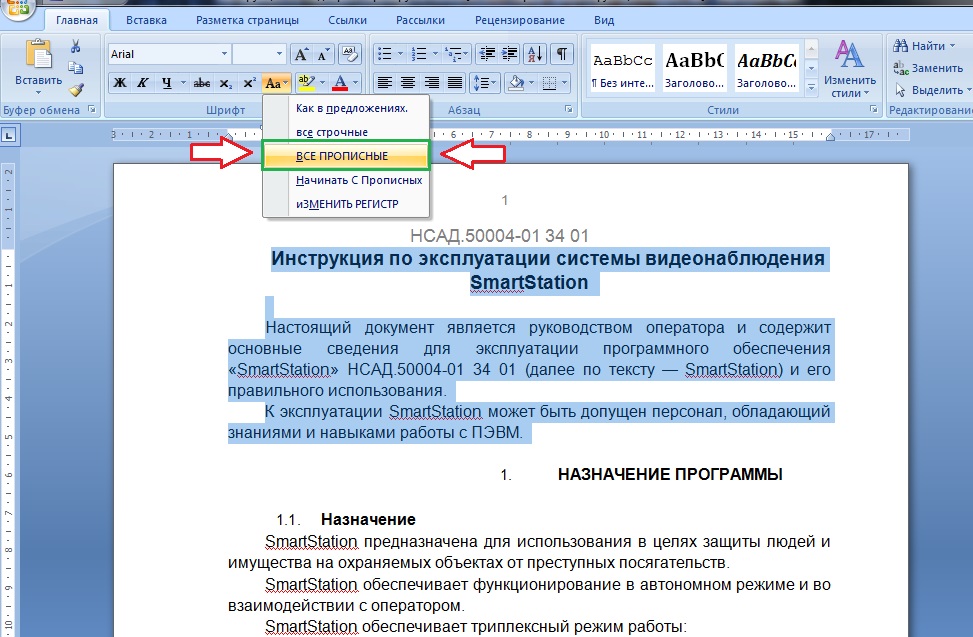
Amint látja, az összes kijelölt szöveg nagybetűvé vált.

A Word kicsinyíti a nagybetűket
Hogyan lehet nagy betűket kicsinyíteni a Wordben
Nem nehéz kitalálni, hogy a regiszter nagyról kicsire történő megváltoztatásának eljárása gyakorlatilag nem különbözik az előző módszertől.
És annak érdekében a nagybetűket kicsinyítsd a szóban, akkor ki kell jelölnie a dokumentum szövegét vagy a teljes dokumentumot is, ha a teljes dokumentumot le kell cserélnie.
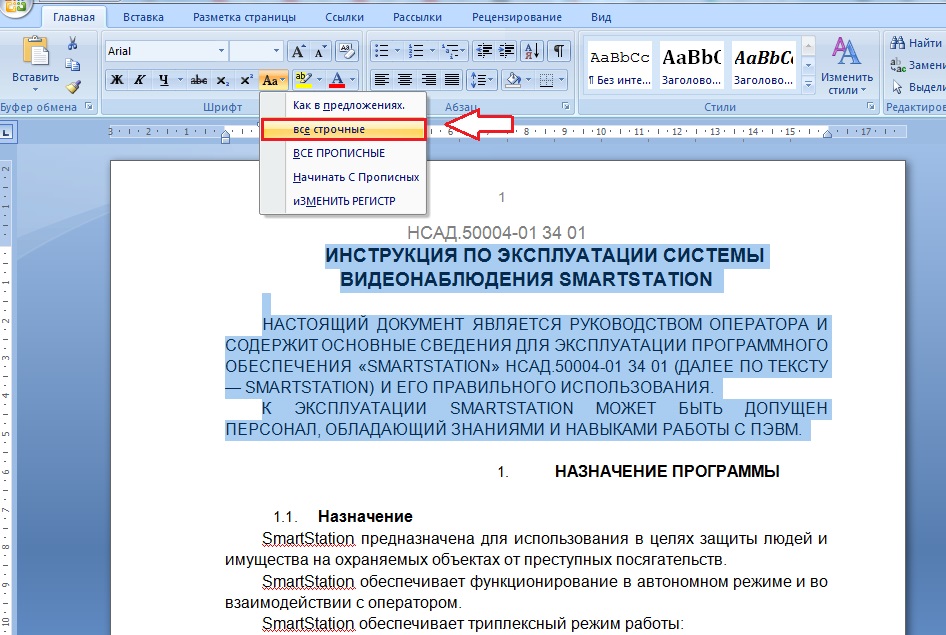
Ezt követően kattintson a gombra Eszköztárak gomb Regisztráció(A fejezetben Betűtípus ), és a megjelenő listában válassza ki az elemet csupa kisbetű.